안녕하세요, 차세대 IT리더가 되고픈 비공자입니다.
포스팅을 하다 보니 어느덧 DB환경설정 6번째 포스팅을
하고 있네요 시간이 정말 빠르게 지나가는 것 같습니다.
여러분들은 기분 좋은 아침을 맺고 있을까요?
저는 지금 2024년01.27일 오후 11시 50분이네요~
오늘도 같이 열심히 공부를 했으면 좋겠습니다!
[ 오늘의 목차 ]
1. 테이블의 컬럼 추가
1-1. 테이블 컬럼 추가 명령어
1-2.필수 값 NOT NULL 데이터 수정
1-3. 특정 지정컬럼 뒤에 컬럼 뒤에 추가
2. 테이블의 컬럼 수정
3. 테이블의 컬럼 타입 변경
4. 테이블에 컬럼 삭제
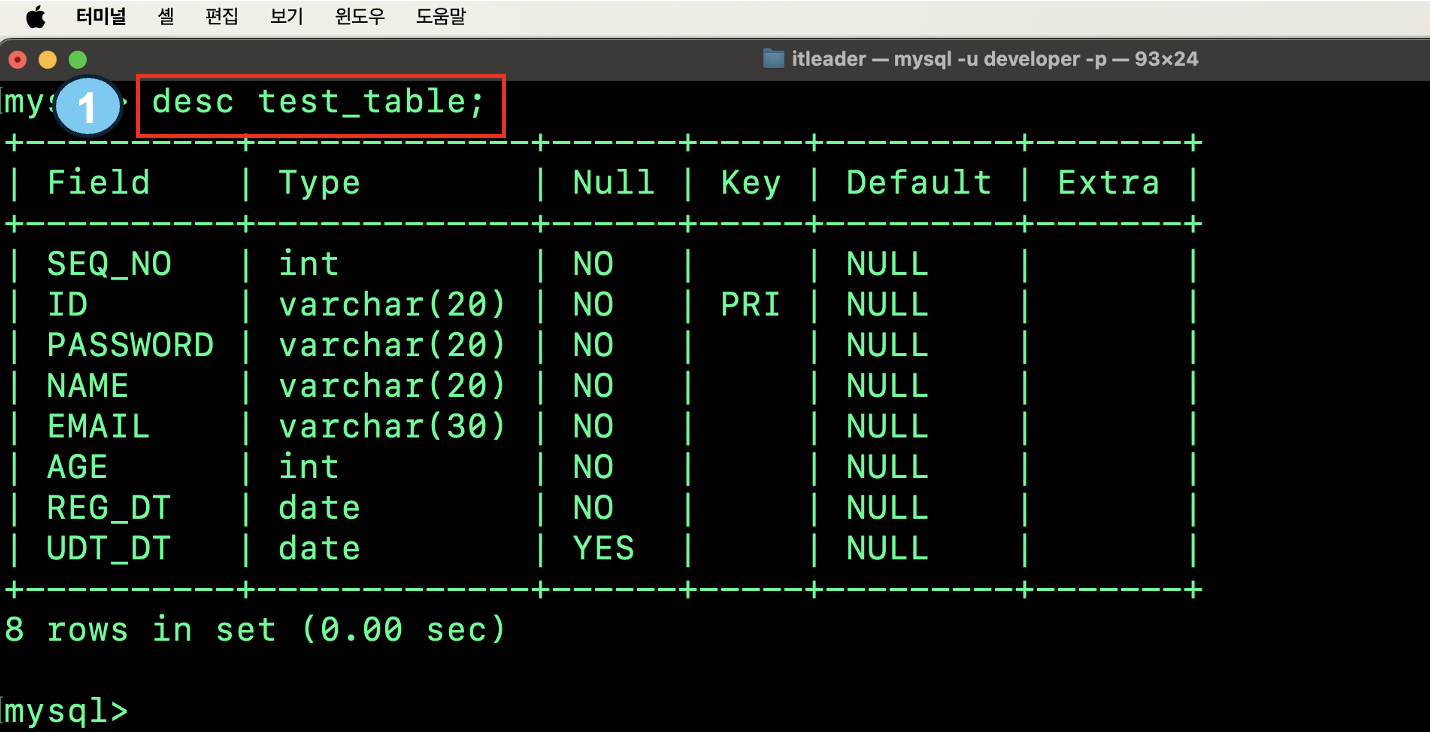
현재 test_table에 보시면
총 8개의 row(레코드)를 볼 수 있습니다.
이제 여기서 컬럼을 추가해보도록 하겠습니다.
[ 1. 테이블에 컬럼 추가 ]
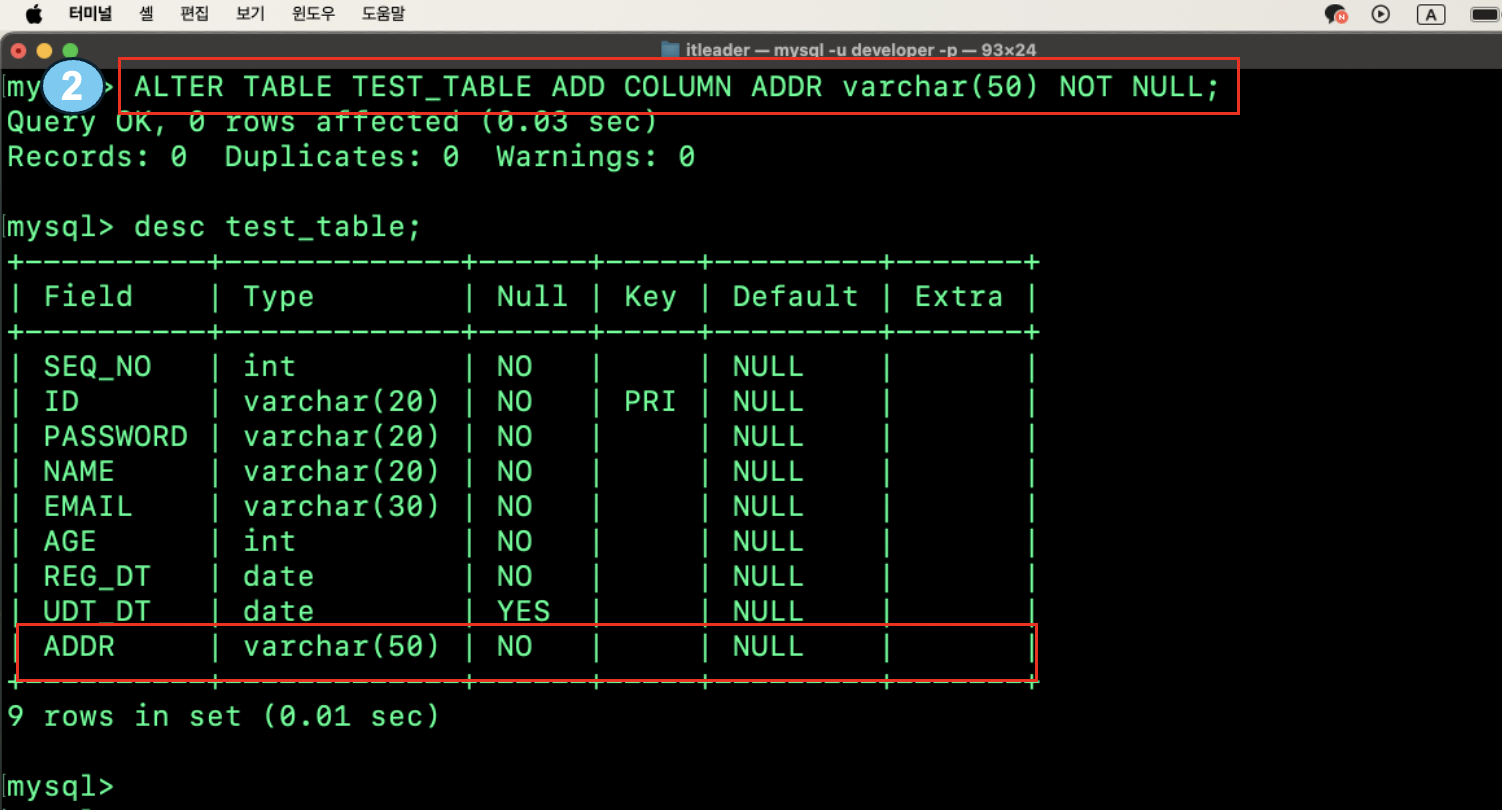
[ 1-1. 테이블 컬럼 추가 명령어 ]
[ 테이블 컬럼 추가 명령어 ]
=> ALTER TABLE 테이블 명 ADD COLUMN
컬럼 명 타입(크기) 조건
테이블을 다시 보시면 이전엔 총 8개의 row(레코드)를
가지고 있었지만, 현재는 ADDR(주소) 컬럼이 추가되어서
총 9개의 레코드를 가지고 있습니다.

위의 테이블 조회 쿼리를 보시면 ADDR 컬럼에
NULL값이 들어가 있는걸 볼 수 있습니다.
하지만 이건 실제 운영하고 있는 사이트라면
크리티컬 문제가 발생하기 때문에
데이터를 넣어주도록 하겠습니다.
[ 1-2. 필수 값 NOT NULL 데이터 수정 ]
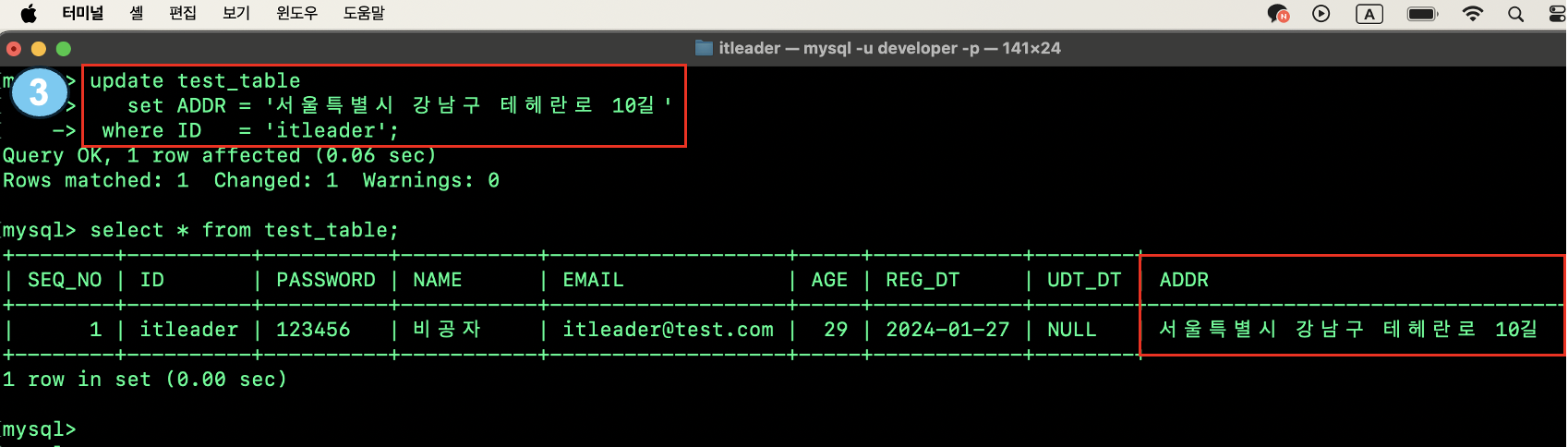
데이터 수정 쿼리가 모르시는분이 계신다면
제 포스팅을 보시면 CRUD에서 Update문을 보시면
좋을 것 같습니다~! 상세하게 나와있습니다 하하..^^
[ 1-3. 특정 지정컬럼 뒤에 컬럼 뒤에 추가 ]
[ 특정 지정컬럼 뒤에 컬럼 뒤에 추가 명령어 ]
=> ALTER TABLE 테이블 명 ADD COUMN
[ 컬럼 명 ] [ 타입(크기) ] [ 조건 ]
[ AFTER 컬럼(위치) ]
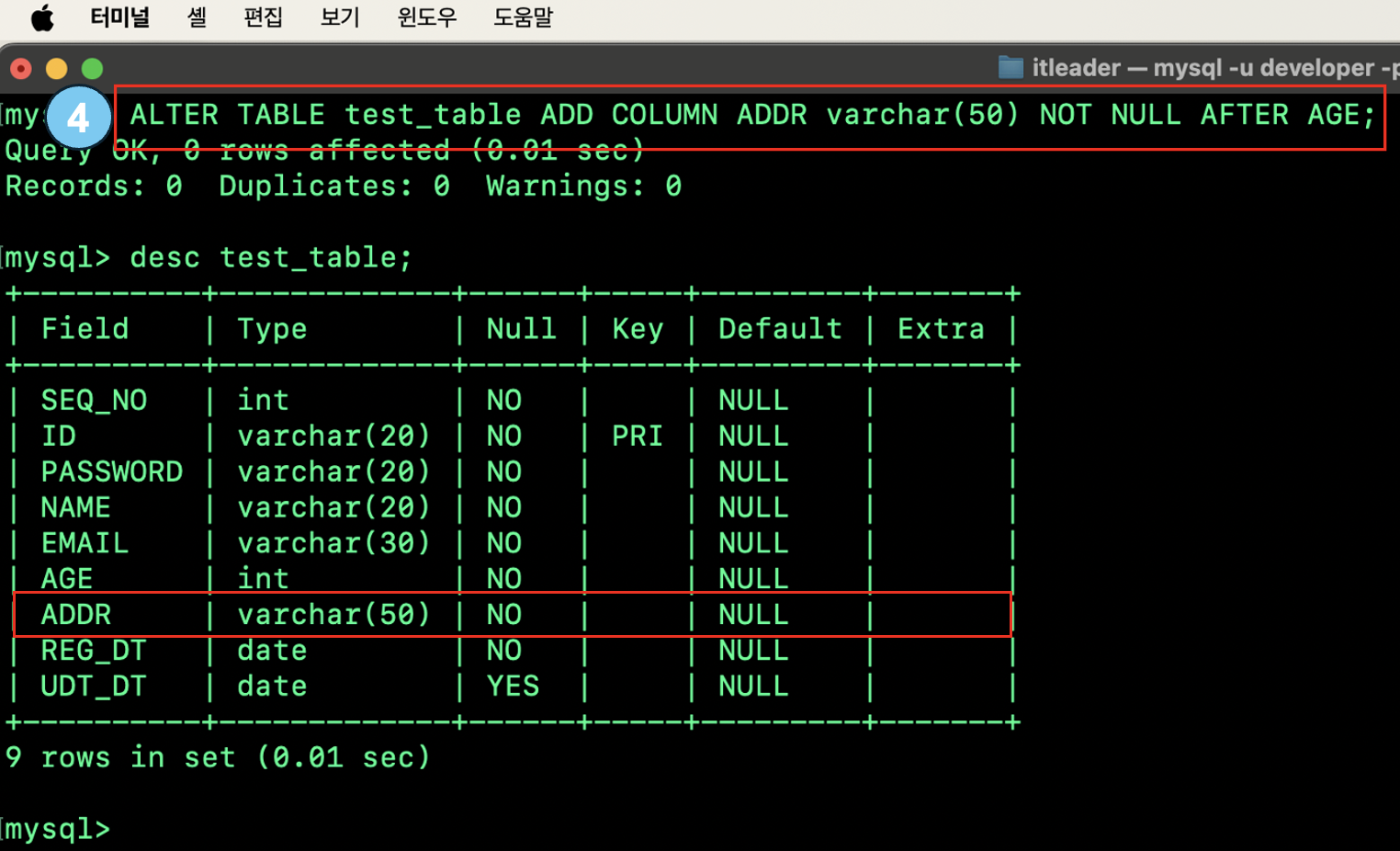
이번에는 AGE(나이) 컬럼 뒤에 컬럼을 생성하겠다.
라고 생각하시면 될 것 같습니다.
[ 2. 테이블에 컬럼 수정 ]
[ 테이블의 컬럼 명 변경 명령어 ]
=> ALTER TABLE 테이블 명 CHANGE COLUMN
[ 기존 컬럼 명 ] [ 변경 컬럼 명 ] [ 데이터 타입(크기) ]
[ 조건 ]

테이블의 컬럼 명이 ADDR => ADDR_DTL으로 수정이
되었습니다.
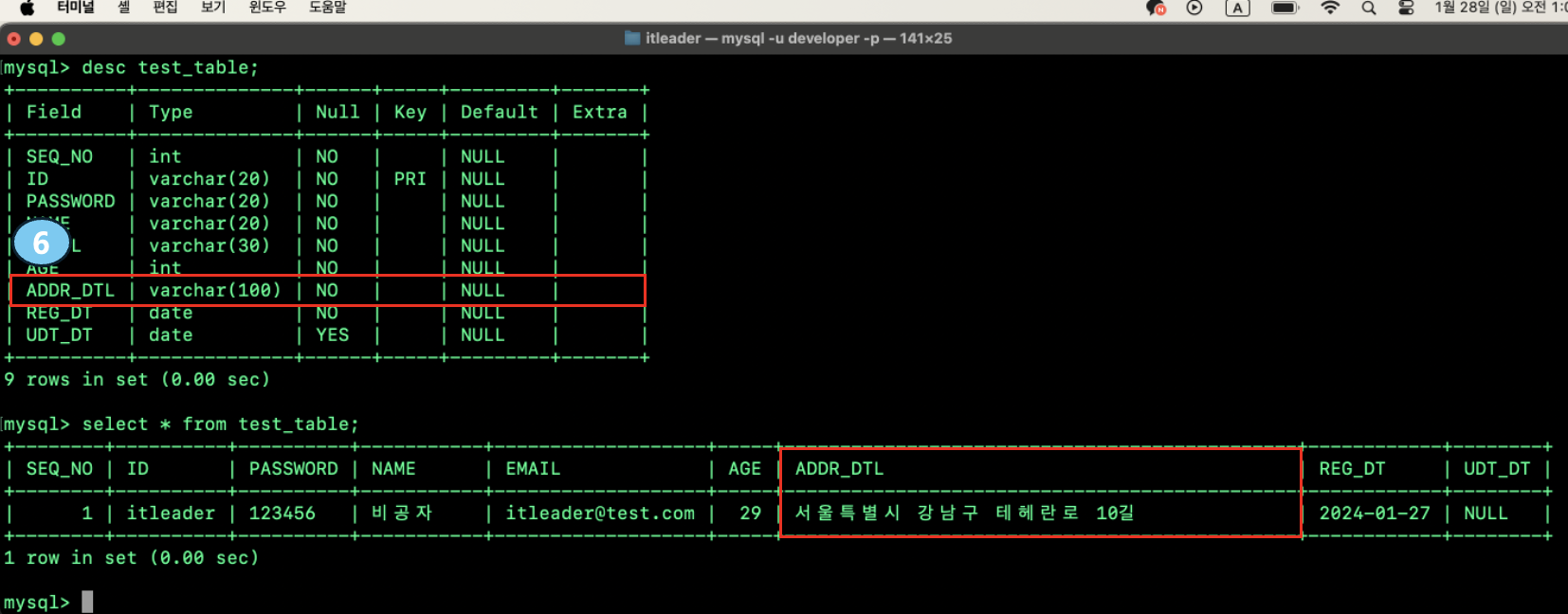
[ 3. 테이블의 컬럼 타입 변경 ]
[ 테이블의 컬럼 타입 변경 명령어 ]
=> ALTER TABLE 테이블 명 MODIFY COLUMN
[ 컬럼 명 ] [ 타입(크기) ] [ 조건 ]
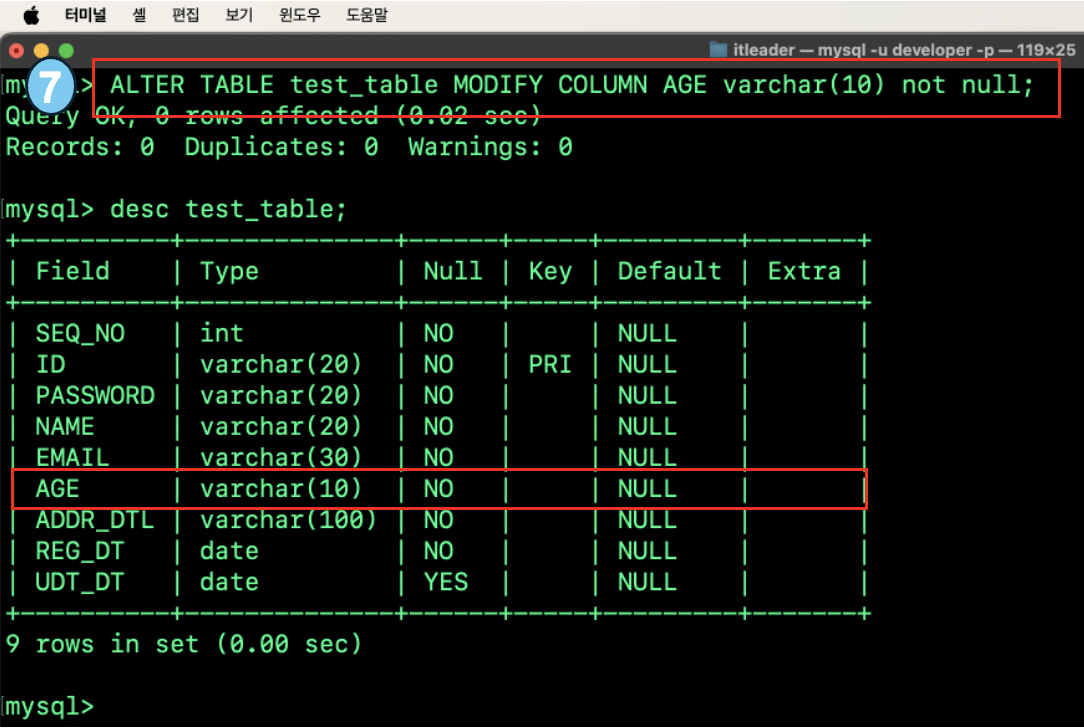
AGE 컬럼이 int 타입에서 => varchar 타입으로 변경
되었습니다.
[ 4. 테이블에 컬럼 삭제 ]
[ 테이블의 컬럼 타입 변경 명령어 ]
=> ALTER TABLE 테이블 명
DROP COLUMN 컬럼 명
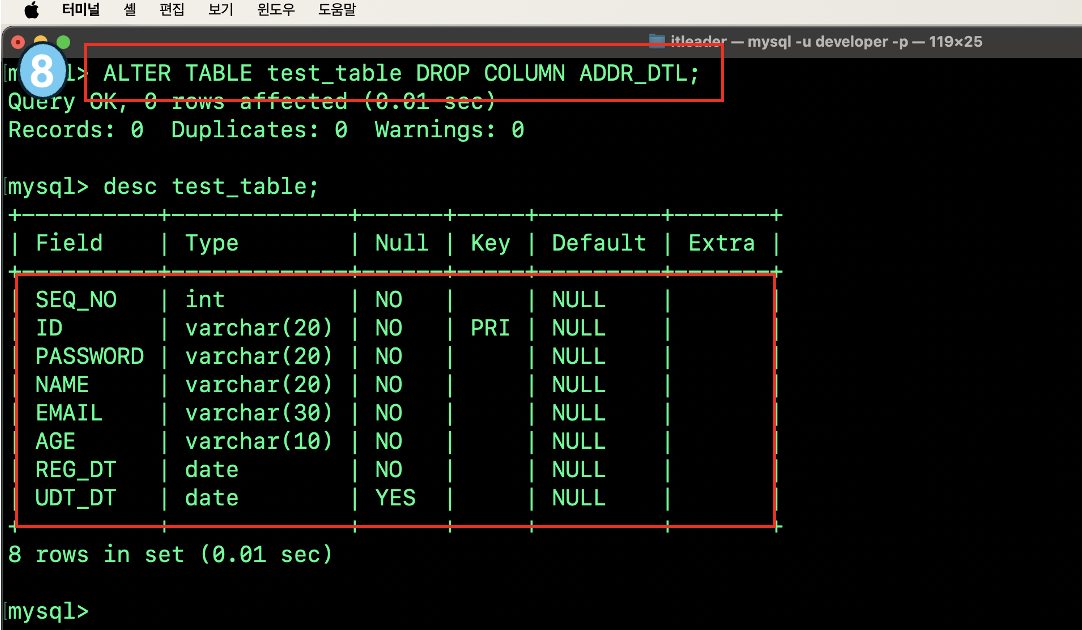
컬럼 삭제 쿼리를 실행을 하면
위와 같이 테이블 내에서 ADDR_DTL 컬럼이 삭제된 것을
확인할 수 있습니다.
오늘은 DDL작업을 하는 과정을 배워보았습니다.
테이블을 직접적으로 수정을하는 것은 실제로
어느 정도 실력이 있는 개발자가 아니라면
많이 접하긴 어렵긴 하지만, 집에서 혼자 하는
단일 프로젝트에서 미리미리 공부를 해놓으시면
나중에는 실제 작업을 할 때 많은 도움이 되실 것 같아요!
그럼...
오늘도 저의 포스팅을 읽어주셔서 정말 감사합니다.

'MacOS를 사용하고 싶은 비공자' 카테고리의 다른 글
| [ Mac M1 ] ORACLE 계정 생성 및 권한 부여 (0) | 2024.05.16 |
|---|---|
| [ Mac M1 ] 터미널에서 MySQL 서로 다른 데이터베이스들의 테이블 이관 및 복사하기 ( DB 환경설정 [5] ) (0) | 2024.01.27 |
| [ Mac M1 ] 터미널에서 MySQL CRUD 쿼리문 사용 해보기 ( DB 환경설정 [4] ) (1) | 2024.01.27 |
| [ Mac M1 ] 터미널에서 사용자 계정 권한부여 및 테이블 생성 및 삭제 ( DB 환경설정 [3] ) (2) | 2024.01.27 |
| [ Mac M1 ] 터미널에서 MySQL 데이터베이스 및 사용자 계정 생성 ( DB 환경설정 [2] ) (0) | 2024.01.27 |